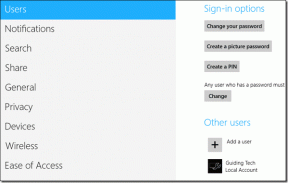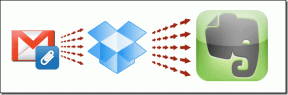Cómo deshabilitar el antivirus temporalmente en Windows 10
Miscelánea / / March 14, 2022
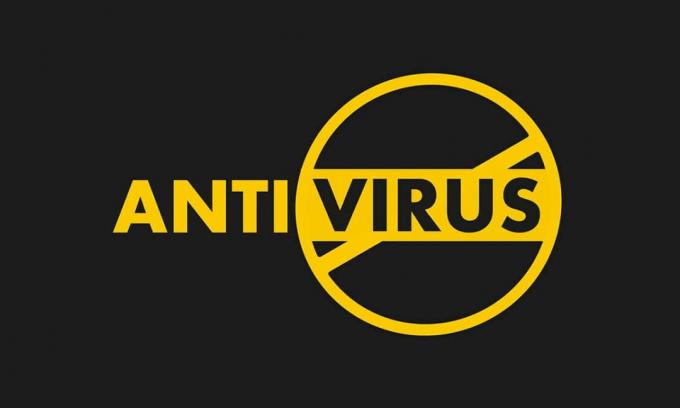
Los programas antivirus son excelentes para proteger nuestro sistema de cualquier virus malicioso y ataques de malware sin fundamento. Sin embargo, a veces los programas antivirus pueden impedir que algunos de los programas funcionen correctamente en el sistema, provocando otros errores dañinos en los procesos. Lea más este artículo para saber cómo deshabilitar o apagar el antivirus temporalmente en Windows 10, incluidos los populares McAfee y Avast Antivirus.

Contenido
- Cómo deshabilitar el antivirus temporalmente en Windows 10
- Opción I: deshabilitar Avast Free Antivirus
- Opción II: Deshabilitar BitDefender
- Opción III: Deshabilitar Norton Security
- Opción IV: Deshabilitar McAfee
Cómo deshabilitar el antivirus temporalmente en Windows 10
En algunos casos, el software antivirus de terceros también impide que se abran los dispositivos confiables, lo que puede ser la razón detrás de los diversos problemas del sistema. Puede deshabilitar su antivirus temporalmente para corregir este error.
Nota: Recuerde siempre que un sistema sin un paquete de protección antivirus es más propenso a varios ataques de malware. Habilítelo de nuevo una vez que haya resuelto su problema.
En este artículo, hemos mencionado métodos de desactivación de Avast Antivirus gratuito, BitDefender, Norton Seguridad, y McAfee suite de antivirus. Siga cuidadosamente el método para el software antivirus deseado en su sistema.
Opción I: deshabilitar Avast Free Antivirus
Siga los pasos dados para su Avast Antivirus gratuito programa:
1. Navegar a la antivirus avast icono en la barra de tareas y haga clic derecho sobre él.

2. Ahora, seleccione el Control de escudos Avast opción.

3. Elija la opción según su conveniencia y confirme el mensaje que se muestra en la pantalla.
- Desactivar durante 10 minutos
- Deshabilitar por 1 hora
- Deshabilitar hasta que se reinicie la computadora
- Deshabilitar permanentemente

Nota: Para activar la configuración, vuelva a la ventana principal. Haga clic en ENCENDER botón que se muestra resaltado para habilitar todos los escudos de Avast nuevamente.

Lea también:5 formas de desinstalar completamente Avast Antivirus en Windows 10
Opción II: Deshabilitar BitDefender
En el método de cómo deshabilitar el antivirus temporalmente, ahora veremos los pasos para deshabilitar el Antivirus de BitDefender programa en Windows 10:
1. Haga clic en Comienzo y tipo BitDefender. Haga clic en Abierto de los resultados de búsqueda del menú Inicio.

2. Clickea en el Proteccion pestaña en el panel izquierdo y haga clic en Abierto bajo antivirus.

3. Hacer clic Avanzado y use el interruptor de la palanca para apagar Escudo de BitDefender como se representa.

4. Use la lista desplegable para elegir el período de tiempo para ¿Cuánto tiempo desea mantener la protección deshabilitada? y haga clic en OK.

Lea también:Cómo deshabilitar el cortafuegos de Windows 10
Opción III: Deshabilitar Norton Security
si tienes el Antivirus de seguridad Norton programa instalado en su sistema, siga estos pasos para desactivarlo:
1. Haga clic derecho en el Icono del programa antivirus de la bandeja del sistema y seleccione Deshabilitar la protección automática como se muestra.

2. Desde Seleccione la duración menú desplegable, elija un período de tiempo durante el cual el Antivirus permanecerá deshabilitado.
3. Finalmente, haga clic en OK sobre el Solicitud de seguridad página para desactivarlo.

Lea también:Arreglar el parámetro es incorrecto en Windows 10
Opción IV: Deshabilitar McAfee
Siga los próximos pasos para deshabilitar McAfee Antivirus temporalmente.
1. Para ingresar al panel de control de McAfee, haga doble clic en el icono de McAfee en la bandeja del sistema.

2. Para acceder al Centro de navegación, haga clic en el icono de hamburguesa en la esquina superior izquierda de la ventana de McAfee.

3. Haga clic en mi protección como se muestra.

4. Para ver las opciones de antivirus, haga clic en el Escaneo en tiempo real Enlace.

5. Haga clic en el Apagar botón que se muestra resaltado para deshabilitar Escaneo en tiempo real.

6. En el ¿Cuándo desea reanudar el escaneo en tiempo real? cuadro desplegable, elija el período de tiempo como:
- en 15 minutos
- en 30 minutos
- en 45 minutos
- en 60 minutos
- Cuando reinicio mi PC.
Nota: Si tu escoges Nunca, la opción de prevención de virus estará deshabilitada a menos que la habilite explícitamente.

7. Para desactivar la protección, haga clic en el Apagar botón.

8. La advertencia Tu computadora esta en riesgo aparece de inmediato, lo que sugiere que la protección antivirus no está activada. Cierre el panel de control de McAfee y salga.
Recomendado:
- ¿Cómo ejecuto un análisis de virus en mi computadora?
- Cómo arreglar Avast Update atascado en Windows 10
- El mejor software antivirus gratuito para dispositivos Android
- Arreglar Se ha producido un problema en el escáner de amenazas de BitDefender
Esperamos que hayas encontrado la respuesta a cómo deshabilitar el antivirus temporalmente en Windows 10 consulta. No dude en comunicarse con nosotros con sus consultas y sugerencias a través de la sección de comentarios a continuación.